小白重装系统后没声解决步骤
- 分类:教程 回答于: 2023年01月09日 14:40:13
电脑重装系统之后,发现声音功能,不能正常使用了。对于电脑小白来说,不知道该如何处理,下面就和大家说说重装系统后没声音怎么办呢?,其实完全可以自己处理这种情况,快来看看小白重装系统后没声解决方法吧!
工具/原料:
系统版本:windows10系统
品牌型号:华硕无畏13
方法/步骤:
方法一:进入声音属性进行设置
1、先在任务栏处,单击声音图标。

2、然后选择“打开声音设置”选项,点击“声音控制面板”。
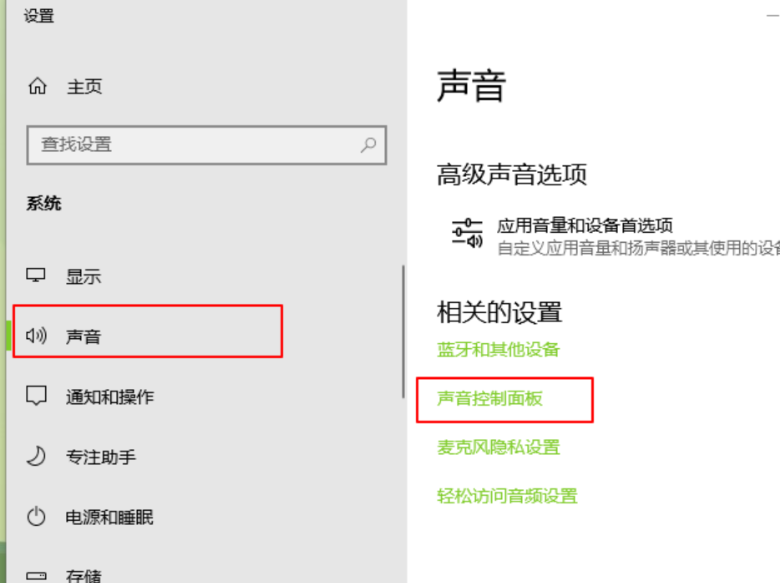
3、再选择合适的设备作为默认通信设备。
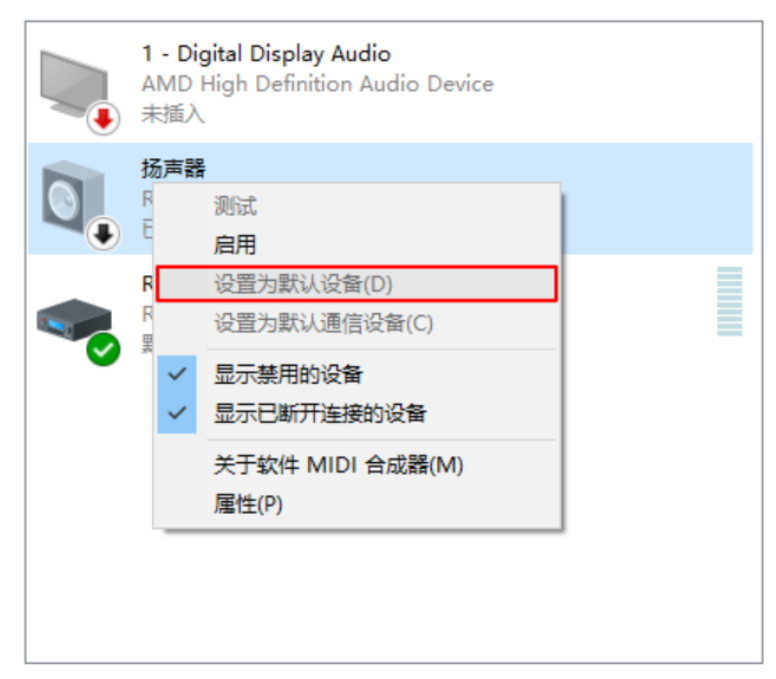
4、接着,点击打开设备属性。
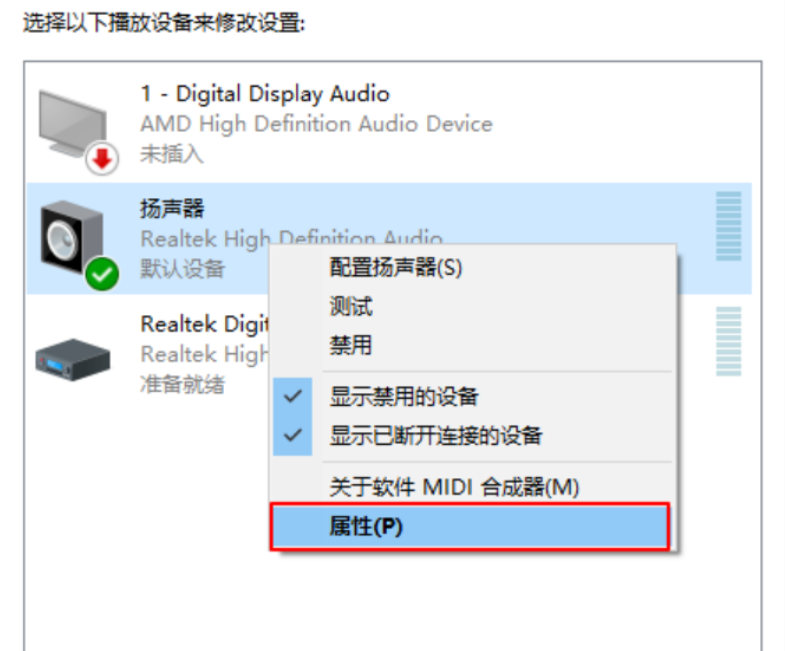
5、点击“增强”菜单选项,取消勾选“禁用所有声音效果”,再点击“确定”。
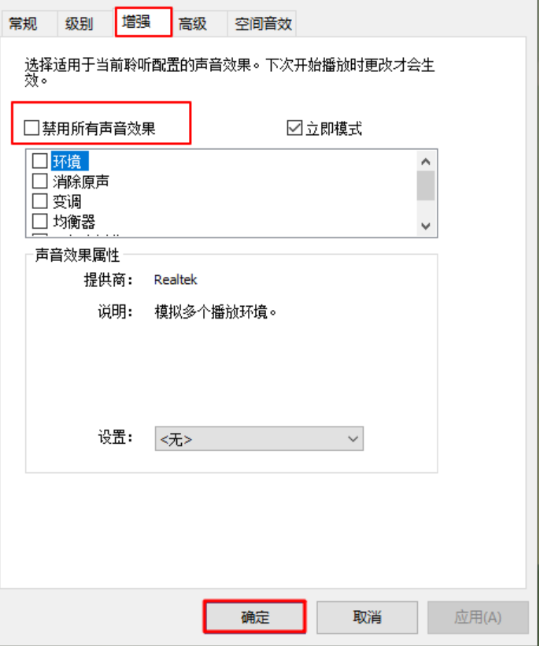
方法二:小白重装系统后没声解决步骤
1、首先右键点击击“此电脑”,点击“管理”。

2、点击左侧的“设备管理器”,点“声音,视频和游戏控制器”,右键点击声卡驱动程序,选择“更新驱动程序”。

3、在此页面中选择“自动搜索更新的驱动程序和软件”。
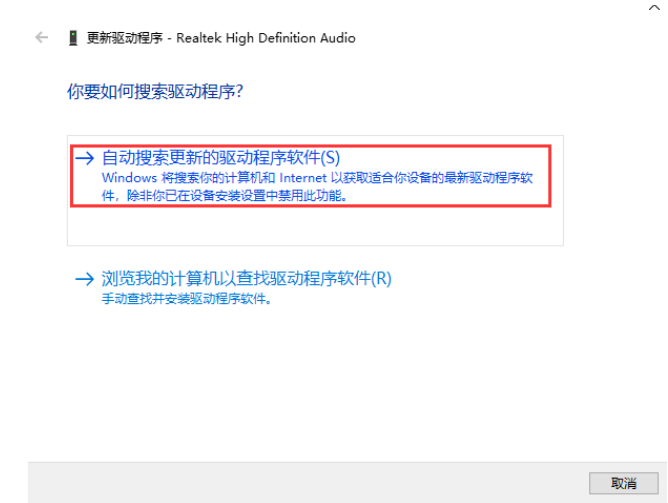
4、当声卡驱动程序更新完成之后,重新启动电脑就可。

总结:
方法一:进入声音属性进行设置
1、在任务栏处,右键单击声音图标。
2、选择“打开声音设置”选项,点击“声音控制面板”。
3、选择合适的设备作为默认通信设备。
4、接着,打开设备属性。
5、点击“增强”菜单选项,取消勾选“禁用所有声音效果”,然后点击“确定”。
方法二:小白重装系统后没声解决步骤
1、在此电脑中进入管理界面→设备管理器→声音,视频和游戏控制器。
2、右键点击声卡驱动程序,然后选择“更新驱动程序。
3、选择“自动搜索更新的驱动程序和软件”。
4、等待更新即可。
 有用
66
有用
66


 小白系统
小白系统


 1000
1000 1000
1000 1000
1000 1000
1000 1000
1000 1000
1000 1000
1000 1000
1000 1000
1000 1000
1000猜您喜欢
- win10防火墙打不开?2015/10/29
- 教你word目录怎么显示在左边..2022/04/06
- 联想售后服务重装系统多少钱..2023/04/18
- 教你荣耀笔记本的windows键是哪个..2022/03/30
- 重装系统笔记本教程2023/01/02
- 最简单离线系统重装2016/11/11
相关推荐
- 一键备份还原系统,小编教你电脑怎么一..2018/04/14
- steam怎么加好友2022/05/22
- 最详细win7ghostu盘安装图解教程..2016/11/04
- 梦蓝记事是病毒卸载不掉怎么办..2021/10/10
- 拼多多下载安装指南2024/02/15
- pdf是什么意思2024/11/01




















 关注微信公众号
关注微信公众号





